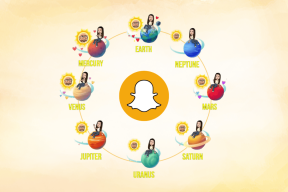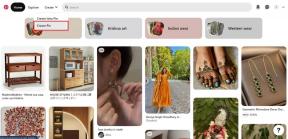写真から場所を簡単に見つけるための6つのサイト
その他 / / November 29, 2021
あなたが知っている誰もが彼らのスマートフォンを使って彼らの人生の驚くべき、面白くて、美しく、そして間抜けな瞬間をとらえています。 これらを保存する方法はたくさんありますが クラウドの写真、私たちのほとんどは、それらのいくつかがどこで取られたかを思い出すのに苦労しています。

以前は、各フォルダに「place-year」などの名前が付けられたフォルダを作成することに頼っていました。 写真にジオタグを付け始めるまで、これは決してそれをカットしませんでした。 古い写真のEXIFデータの読み方がわからないことに気付くまで、これはずっと良かったです。 あれは何でしょう?
EXIF形式は、写真の日付と時刻、ISO、シャッタースピード、ホワイトバランス、カメラモデルなどの重要なデータを保存するために使用されます。 これらはの重要な値です 写真家. ほとんどのスマートフォン、カメラ、デジタル一眼レフにはこの機能があります。
今、私たちはすべてソートされています。 撮影した写真ごとに位置データを保存していますが、別の問題があります。 このデータにどのようにアクセスしますか? 必要な写真のEXIFデータを見つけるのに役立つ6つのサイトがあります。
この方法は、カメラで撮った古い写真でも機能しますが、場所を思い出せないことに注意してください。
1. Google画像検索
これは機能する場合と機能しない場合がありますが、それでも試してみる価値があります。 Google画像検索は非常に強力です。 そのため、画像を検索バーにドラッグして読み込むと、Googleは場所を推測しようとします。

私たちのほとんどはすでに日常的にGoogleを使用しているので、これは写真から場所を簡単に見つけるための最速の方法です。 ただし、精度が最も低いため、他の解決策についても説明します。
Google画像検索にアクセス
2. 写真の場所
写真の場所は、写真の場所をすばやく見つけるのに役立つシンプルなサイトです。 画像をアップロードエリアにドラッグアンドドロップするだけです。 EXIFデータに場所が含まれている場合は、住所とともに緯度と経度の詳細が表示されます。

その下に、画像内の場所のアドレスがGoogleマップにプロットされます。 他に何ができますか? 画像のEXIFデータから場所の詳細を追加して、ソーシャルメディアサイトに直接共有することもできます。
次回その画像を開いたときに、写真がクリックされた場所を示すツールが不要になるため、これは非常に便利で便利です。 印刷されます。
位置データが完全に正確ではないと思われる場合は、写真をダウンロードまたは共有する前に同じものを編集できます。
写真の場所にアクセス
ガイディングテックについても
3. Metapicz
写真の場所は写真の場所の詳細のみを検索しますが、EXIFに保存される情報はそれだけではありません。 他に何がそこに隠れているのか知りたい。 驚かれるかもしれません。 Metapiczは、表示できるすべてのデータを抽出します。

[カメラと場所]列の下に、[EXIF]列と[XMP]列が表示されます。ここには、プロの写真家でない場合に処理できるよりも多くのデータが表示されます。 それは私が使用したことを知っています 画像を編集するためのSnapseed、フラッシュは自動、ISO、絞り、レンズ、焦点距離などに設定されました。 どうやら、私は海抜20mに座っていたようです!
Metapiczはクールなサイトで使いやすいです。
Metapiczにアクセス
4. Pic2Map
写真のEXIFから位置データを見つけるための別のサイト。 Pic2Mapは、以前に見た他のサイトと同じように機能します。 画像をドラッグアンドドロップするか、ファイルの場所を選択して画像をアップロードできます。 すると、インタラクティブマップとともに写真の場所と住所が表示されます。

Metapiczと同様に、Pic2Mapも、デバイスのメーカーとモデル、ISO速度、焦点距離、シャッター速度、GPS情報などの追加データを写真から収集します。 この有用な情報をすべて見つけるには、少し下にスクロールする必要があります。
Pic2Mapはここでさらに一歩進んで、近くの地域からの他の画像の束も表示します。 半径600kmの都市の画像を見ました。 関連するすべての写真は、開発者が私の記憶をリフレッシュしたいと思っているかのように、本質的に芸術的でした。
Pic2Mapにアクセス
ガイディングテックについても
5. この絵はどこにありますか
Pic2Mapを除いて、自宅の住所を見つけるために使用したほとんどのサイトは、デザインに関する限り基本的なものでした。 写真のUIはどこにあり、カルーセルに有名なランドマークの写真がたくさんあります。
アップロードエリアで画像を選択すると、サイトがそれを実行します。 ドラッグアンドドロップ機能はありません。 彼らがホームページのデザインを考えたのを見て驚いた。

EXIFデータバンクからの追加の詳細が必要な場合は、地図の上部にある[画像情報を読む]という青いボタンをクリックするだけです。 これにより、GPS、IFD0、ファイルの詳細、速度、露出などのEXIFデータなどのすべての情報を含むポップアップが表示されます。
写真はどこにありますか
6. ブラウザを使用する
さまざまなサイトに画像をアップロードしている自分を常に見つけている写真家の場合は、ブラウザ拡張機能を使用する必要があります。
Firefoxを使用している場合は、 EXIFビューアアドオン. Firefoxの他のアドオンと同じようにインストールするだけです。 アドオンを使用するには、Flickrなどのサイトに画像をアップロードするか、新しいタブを開いてそこに画像をドラッグアンドドロップします。 次に、画像を右クリックして、[EXIFビューア]を選択します。

Chromeを使用している場合は、 EXIFビューア拡張機能 Chromeストアの他の拡張機能と同じように。 これで、画像にカーソルを合わせると、どこにいても、画像の上にEXIFデータが表示されます。

画像にGPS座標がある場合は、赤いGPSリンクが表示されます。 それをクリックして、場所がプロットされたGoogleマップを開きます。 Chrome拡張機能は、Google画像検索結果でも機能していました。
あなたの人生をさかのぼる
私の両親はそれほど幸運ではありませんでした。 当時、スマートフォンは存在せず、思い出をとらえるために従来のカメラに頼らざるを得ませんでした。 私たちは自由に利用できる非常に多くの技術を持っています。 仕事に適したツールを知っていれば、重要なデータの取得と保存は難しくありません。
次のステップ:AndroidおよびiOSデバイスで撮影したすべての写真にジオロケーションとEXIFデータが必要ではありませんか? スマートフォンの写真からその情報を削除する方法は次のとおりです。